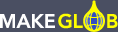상점운영관리
기본배송사 설정
언어별 배송업체와 주문시 배송사 노출 설정을 하실 수 있습니다
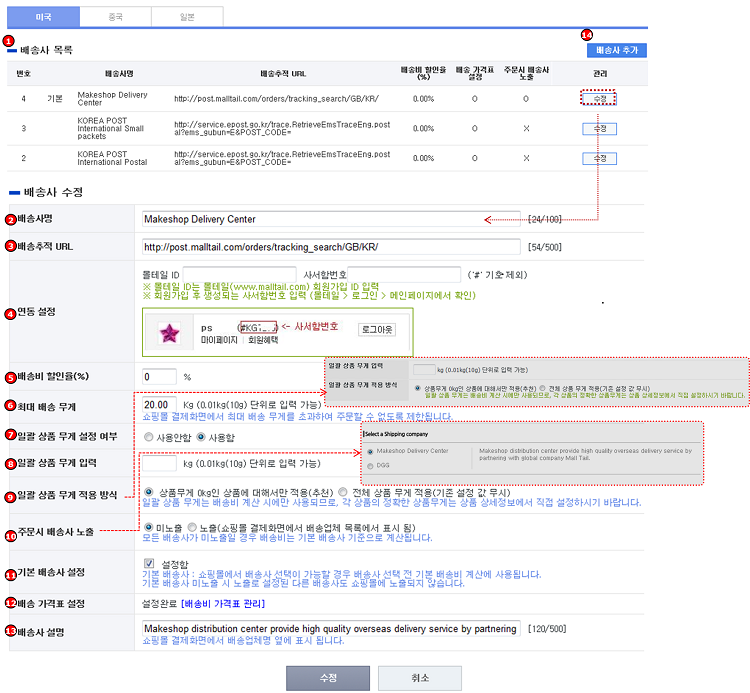
- ① 배송사 목록 : - 몰테일 서울센터, 우체국 국제우편 소형포장물, 우체국 EMS가 가능합니다.
- ② 배송사명 : - 배송사 명을 입력해주세요.(ex Makeshop Delivery Center)
- ③ 배송추적 URL : - 배송상품 조회를 할 수 있는 URL을 입력해 주세요(ex http://post.malltail.com/orders/tracking_search/GB/KR/)
- ④ 연동설정 : - 기본배송사로 몰테일 서울센터를 사용하는경우, DGG체크아웃을 사용하는 경우의 고객님만 설정하는 부분이며 다른 배송사에는 노출되지 않습니다.
- ⑤ 배송비 할인율(%) :- 배송사와 계약 된 할인율(%)을 입력해 주세요
- ⑥ 최대배송무게 :- 배송업체 별 배송 가능한 최대 무게 입력 ※ 현재, EMS:30kg/그 외 배송업체:20kg, 최대 무게 = 배송 요청한 상품무게+박스무게로 해외배송과 연결되므로 수정 시 주의 필요
- ⑦ 일괄상품 무게 설정 여부 : -상품 각각의 무게 설정을 하지 않고, 일괄적으로 같은 무게를 적용할지 설정해주세요.
- *일괄 상품 무게 설정 시 배송비 책정시 개별 상품 무게가 아닌 일괄상품무게로 적용되니 유의해서 설정해 주셔야 합니다.
- ⑧ 일괄상품 무게 입력 : -일괄상품무게 설정값을 입력하는 부분입니다.(설정안함으로 체크시 노출되지 않습니다.)
- ⑨ 일괄상품무게 적용방식 : - 0kg인 상품에 대해서만 적용(일괄설정한 무게와 상품무게가 크게 다를경우 사용을 추천 - 크게 다른상품만 개별적으로 무게입력 후 사용)
- - 전체상품 설정 : 개별설정한 무게값을 무시하고 전체상품에 대해 일괄무게가 적용됩니다.
- ⑩ 주문시 배송사 노출 : - 노출 선택시 위 사진과 같이 주문서하단에 노출됩니다.
- ⑪ 기본 배송사 설정 :- 설정함 선택시 쇼핑몰에서 배송사 선택이 가능 할 경우 배송사 선택 전 기본 배송비 계산에 사용됩니다.
- ⑫ 배송 가격표 설정 : -클릭시 [주문관리]-[배송관리]-[배송비관리] 페이지로 이동하여 지역별 배송비 설정을 하실 수 있습니다.
- ⑬ 배송사 설명 : -위 사진과 같이 배송업체 명 옆에 표시 되는 내용을 입력합니다.
- ⑭ 배송사 추가 : -배송사 추가버튼 클릭시 새로운 배송사를 추가하실 수 있습니다.
- * 배송사 추가 버튼과 배송사 수정 버튼은 화면설정이 동일합니다.